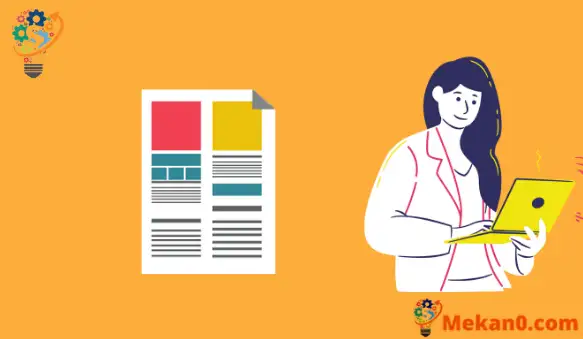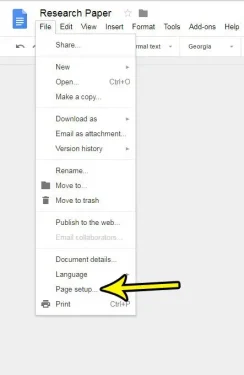Googleドキュメントのドキュメントで、作成したドキュメントまたは誰かから送信されたドキュメントの背景色を変更する必要がある状況に遭遇した可能性があります。 必要な色が現在使用されている色と異なる場合でも、単に背景色をまったく使用せずにドキュメントドキュメントを印刷する場合でも、この調整方法を知っておくと役立ちます。
Googleドキュメントの誰かから、ページの色が異なるドキュメントを入手したことがありますか。それを印刷して、実際にその色で印刷されていることを確認するだけです。 または、ニュースレターやチラシのようなもの、できればドキュメントの白以外の色をデザインすることもできます。
幸い、ページの色はGoogleドキュメントの設定であり、ドキュメントに少しポップを追加する場合でも、現在設定されているものよりも中間色のページの色を使用する場合でも、カスタマイズできます。 以下のチュートリアルでは、Googleドキュメントでページの色設定を見つけて変更する場所を示します。
Googleドキュメント-ページの色を変更
- ドキュメントを開きます。
- クリック ファイル .
- 見つける ページ設定 .
- ボタンを選択 ページの色 .
- 色を選択します。
- クリック " わかった" .
Googleドキュメントで背景色を設定する方法の詳細と、リスト内のいくつかの追加情報について、以下の記事を続けます。 ファイル設定>ページ そして、それを使用してGoogleドキュメントをさらにカスタマイズする方法。
Googleドキュメントでページの色を変更する方法(写真付きガイド)
この記事の手順は、デスクトップバージョンのGoogle Chromeに実装されていますが、Firefoxやその他の同様のデスクトップWebブラウザでも機能します。 以下の手順は、現在のドキュメントのページの色を制御するGoogleドキュメントの設定を見つける方法を示しています。
これはデフォルト設定には影響しません(ただし、必要に応じてデフォルトとして設定することもできます)。また、既存のドキュメントのページの色を変更することもありません。 Googleドキュメントでは、ページの色に指定した色が印刷されるため、インクを大量に使用したくない場合は、デフォルトの白を使用することをお勧めします。
ステップ1:サインイン Googleドライブ そして、ページの色を変更したいドキュメントファイルを開きます。
ステップ2:タブをクリックします ファイル ウィンドウの上部で、オプションを選択します ページ設定 リストの一番下にあります。
ステップ3:ボタンをクリックします ページの色 .

手順4:ドキュメントに使用するページの色を選択します。
前述のように、これを今後のすべてのドキュメントのデフォルトのページカラーにする場合は、右下のチェックボックスをオンにすることができます。 このドロップダウンリストに表示されている色のどれもドキュメントで使用したくない色である場合は、[カスタム]ボタンをクリックし、そこにあるスライダーを移動して、代わりに使用する正確な色を選択できます。
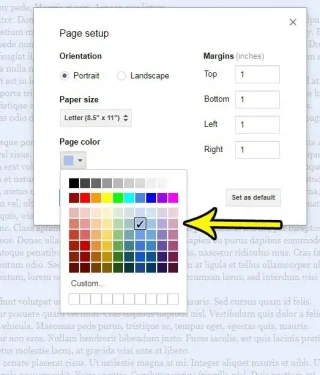
ステップ5:をクリックします わかった" 必要な背景色を適用します。
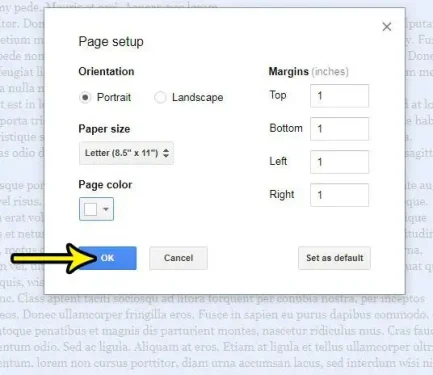
同じ手順で背景色を変更できますか?
上記の手順は、Googleドキュメントドキュメントのページの色を変更する方法として具体的に説明していますが、これが背景色と同じ意味であるかどうか疑問に思われるかもしれません。
この記事では、背景色を変更する方法を学習すると、ドキュメントのページに別の色を使用するのと同じ効果があります。
小さな注意点のXNUMXつは、テキストの後ろに表示されるアクセントカラーについて話している場合です。 これは、[ファイル]メニューで見つけた設定とは異なります。
Googleドキュメントでページの色を変更する方法の詳細
- この色の設定を見つけたページ設定メニューには、他にも多くの便利な設定が含まれています。 たとえば、ドキュメントの余白、ページの向き、または用紙サイズを変更できます。
- ページ設定メニューの下部に「デフォルトとして設定」ボタンがあります。 このリストに変更を加え、それを今後作成するすべてのドキュメントに適用する場合は、このボタンを使用してこの結果を得ることができます。
- 上記のように、背景に使用する色が表示されない場合は、[カスタム]ボタンをクリックして、より幅広い色オプションを取得できます。
ページに特定の色合いが必要な場合、または背景に色を付ける場合は、選択したカスタム色で多くのことを実行できます。 一部の色は黒いテキストを非常に読みにくくする可能性があるため、テキストの読みやすさを覚えておくことが重要です。 この設定を調整するには、すべてのテキストを選択し、ツールバーの[テキストの色]ボタンをクリックして、目的のオプションをクリックします。
キーボードショートカットを押すと、ドキュメント内のすべてをすばやく選択できます Ctrlキー+ A 、またはをクリックして リリース ウィンドウの上部でオプションを選択します すべて選択 .
Googleドキュメントでドキュメント全体を強調表示してフォントを変更する方法
Windows10でGoogleドキュメントを使用してWord.DOCXドキュメントを開く方法